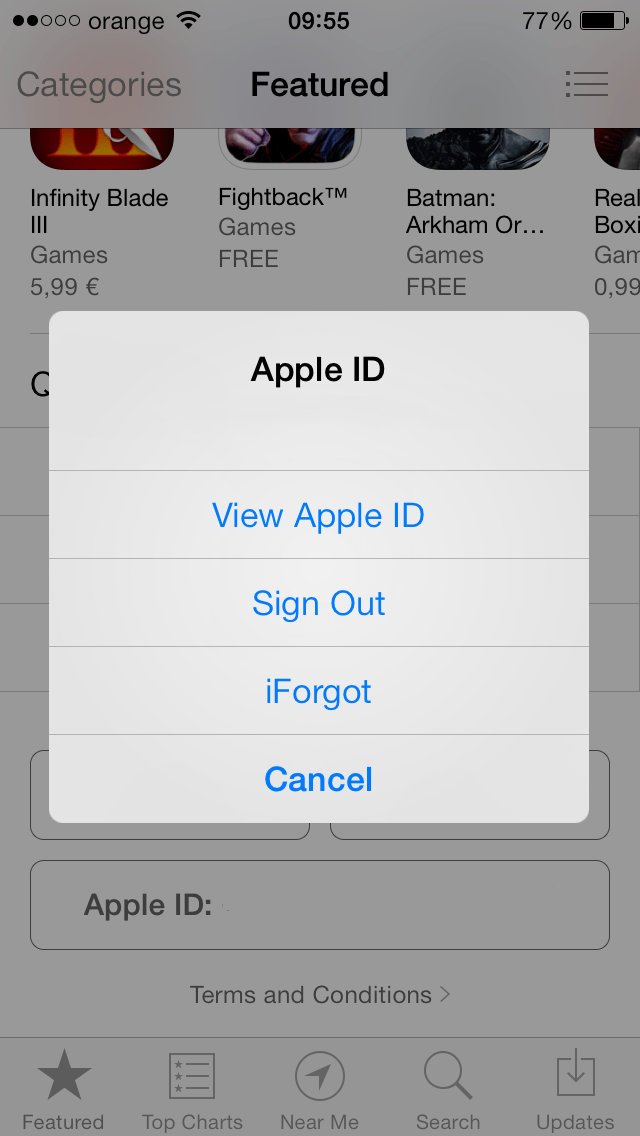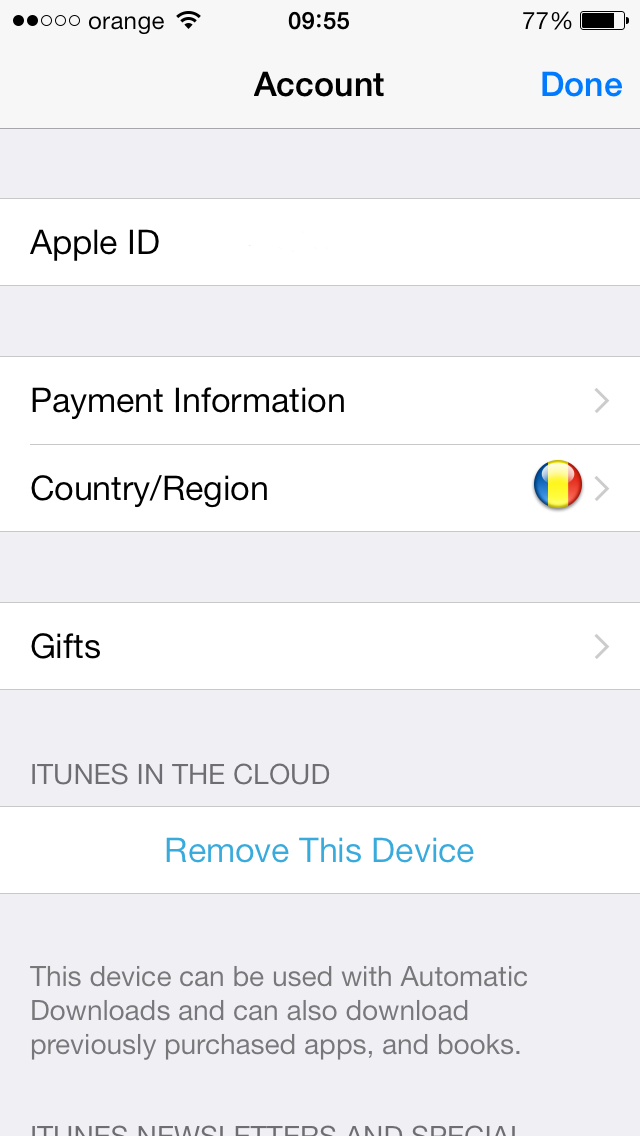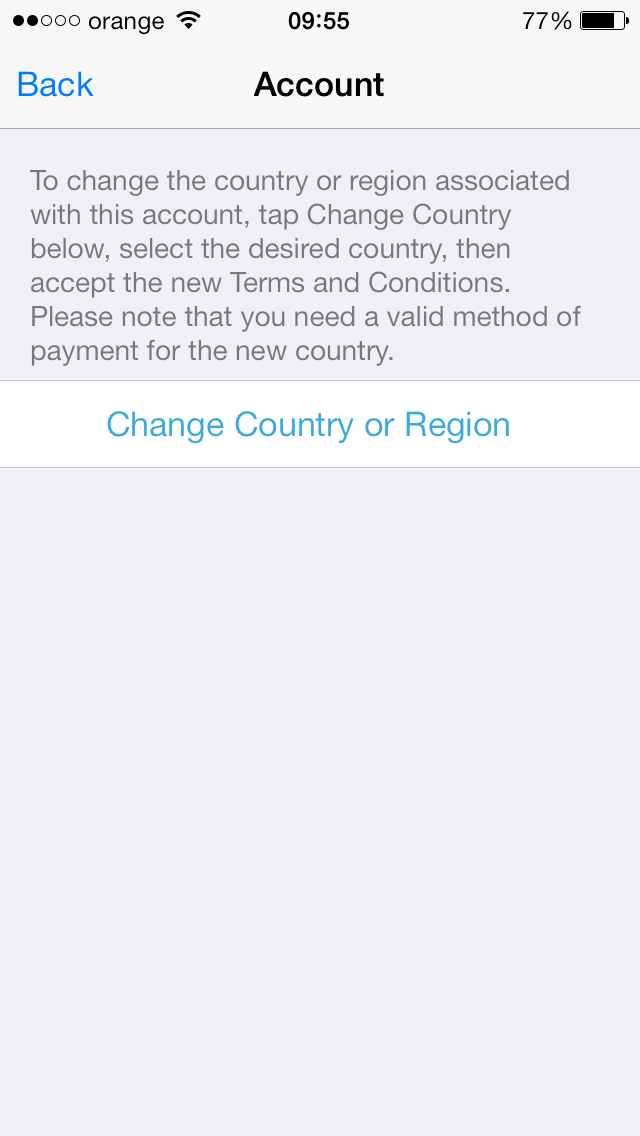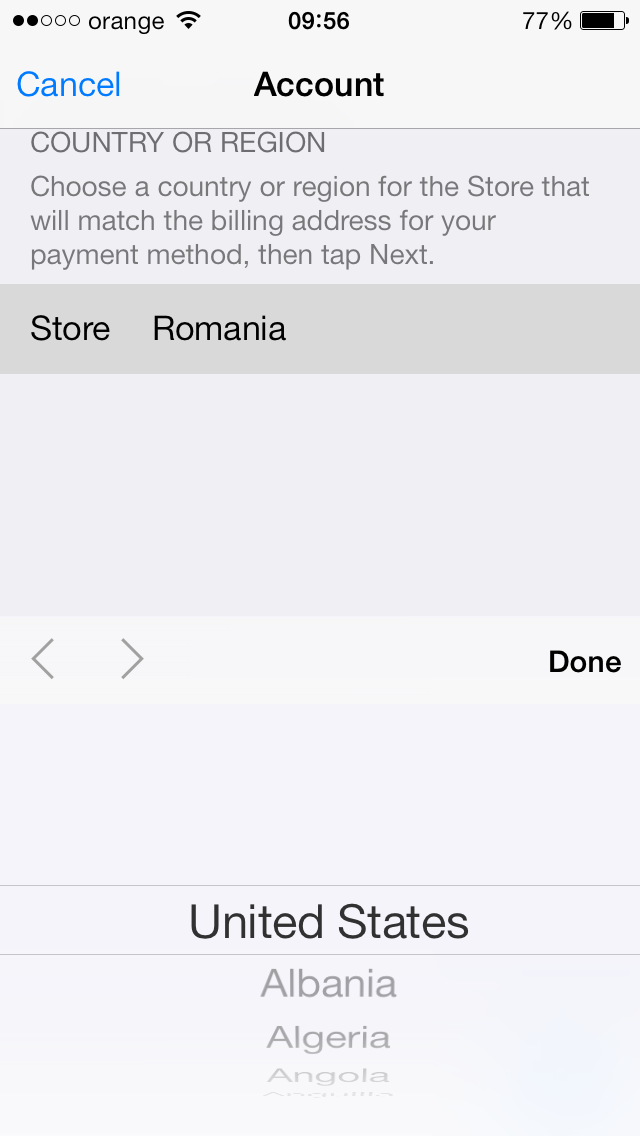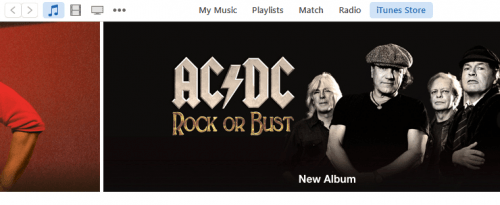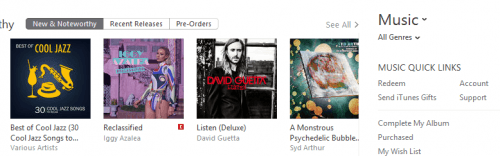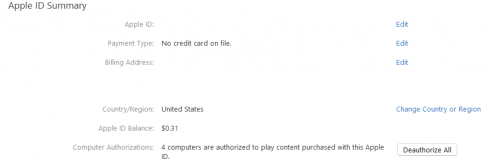Tänään olen esitellyt sinulle menetelmän, jolla voit asenna ilmaisia maksullisia sovelluksia iPhoneen ja iPadiin, mutta kerroin silloin, että koko järjestelmä perustuu US App Storen käyttöön, joka on ainoa, jossa voit nauttia järjestelmän tarjoamista eduista. Kerroin sinulle silloin, että annan sinulle myös opetusohjelman, joka auttaa sinua muuttamaan Apple ID:n maan muutamassa yksinkertaisessa vaiheessa, ja nyt sinulla on tarvittavat tiedot tämän toimenpiteen suorittamiseen Apple ID:llesi.
Ennen aloittamista minun on kerrottava, että toimenpide toimii VAIN Apple ID:ille, joihin ei ole liitetty pankkikorttia, ja jos sinulla on sellainen, vaiheessa 2 sinun on avattava Maksutiedot-valikko ja poistettava Apple ID . Voit vaihtaa kenen tahansa maata Apple ID, riippumatta siitä, mihin maahan se on rekisteröity, eikä sillä ole väliä minkä tyyppinen iPhone, iPad ja iPod Touch sinulla on, toimenpide voidaan tehdä sekä iDevicesissa että PC- tai Mac-tietokoneissasi.
Valitettavasti et voi vaihtaa Apple ID:n maata, jos tililläsi on aktiivinen Family Sharing tai jos sinulla on luottoa ladattu iTunes-lahjakortin kautta.
Kuinka voin vaihtaa Apple ID:n maan iPhonessa tai iPadissa?
1. Avaa sovellus App Store ja vieritä näytön alareunaan. Vaihtoehtoisesti voit käyttää Asetukset> iTunes ja App Store tai Asetukset > iTunes ja App Store. Napsauta nimettyä kenttää Apple ID: johon olet kirjoittanut Apple ID:hen liittyvän sähköpostiosoitteen.
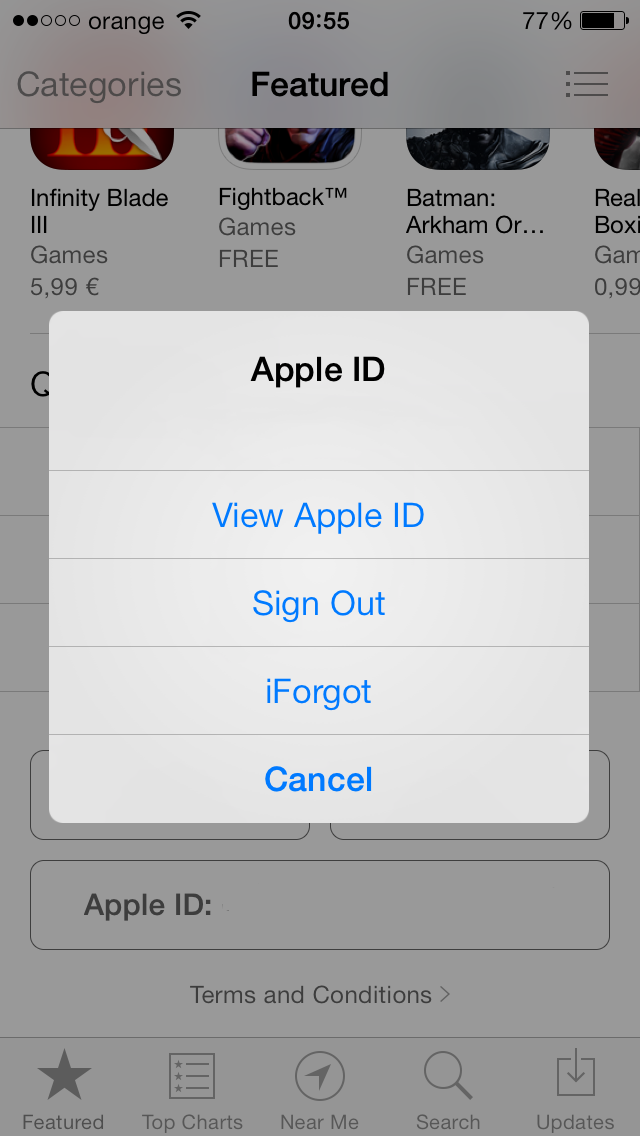
2. Painamisen jälkeen näyttöön tulee hälytysviesti, paina nyt kenttää Näytä Apple ID ja anna salasanasi pyydettäessä. Jos korttiin on liitetty pankkikortti, se on poistettava Maksutiedot-osiosta valitsemalla Ei mitään.
3. Siirry kenttään Maa / Alue ja valitse sitten vaihtoehto Vaihda maa tai alue.
4. Paina nyt kenttään nimeä Romania Kauppa ja vieritä ylhäältä alas päästäksesi luettelon alkuun, jossa näet vaihtoehdon Yhdysvallat, ja hyväksy sitten uudet ehdot.
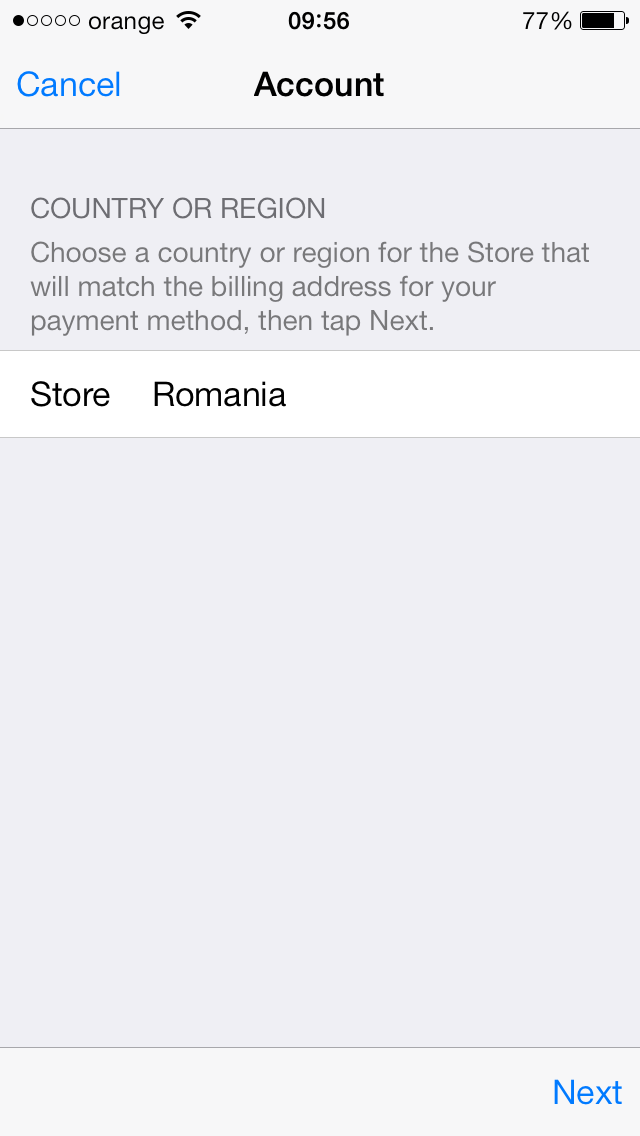
Kuinka voin vaihtaa Apple ID:n maan iTunesissa?
iTunesin tapauksessa sinun on ensin asennettava ohjelma tietokoneellesi suoraan osoitteesta Applen verkkosivusto, eikä iDevicen liittämistä siihen tarvitse noudattaa.
1. Avattuasi iTunesin, siirry iTunes Store -valikkoon ohjelman oikeassa yläkulmassa.
2. iTunes Storessa näet nimen keskellä oikealla, vieritä tarvittaessa Tili jota sinun on napsautettava.
3. Kirjoita avautuvaan ikkunaan Apple ID ja salasana.
4. Kun olet syöttänyt oikeat tiedot, sinut ohjataan valikkoon nimeltä Appel ID Summary. Jos sinulla on luottokortti liitettynä, siirry Maksutyyppi-valikkoon ja valitse Ei mitään -vaihtoehto vahvistaaksesi sen.
5. Kun olet poistanut maksutiedot, siirry kohtaan Laskutusosoite ja anna yhdysvaltalainen osoite, jonka löydät Googlesta.
6. Siirry nyt Muuta maata tai aluetta -painikkeeseen ja valitse näyttöön tulevasta luettelosta Yhdysvallat, paina sitten Tallenna-painiketta ja se on siinä.